Logic Pro Mac용 사용 설명서
- 환영합니다
-
- Logic Pro 11.2의 새로운 기능
- Logic Pro 11.1의 새로운 기능
- Logic Pro 11의 새로운 기능
- Logic Pro 10.8의 새로운 기능
- Logic Pro 10.7.8의 새로운 기능
- Logic Pro 10.7.5의 새로운 기능
- Logic Pro 10.7.3의 새로운 기능
- Logic Pro 10.7의 새로운 기능
- Logic Pro 10.6의 새로운 기능
- Logic Pro 10.5의 새로운 기능
- Logic Pro 10.4의 새로운 기능
- Logic Pro 10.3의 새로운 기능
- Logic Pro 10.2의 새로운 기능
- Logic Pro 10.0의 새로운 기능
-
- 편곡 개요
-
- 리전 개요
- 리전 선택하기
- 리전 일부 선택하기
- 리전 오려두기, 복사, 및 붙여넣기
- 리전 이동하기
- 갭 추가 또는 제거하기
- 리전 재생 지연하기
- 리전 루프하기
- 리전 반복하기
- 리전 리사이즈하기
- 리전 음소거하기 및 솔로 지정
- 리전 타임 스트레치하기
- 오디오 리전 리버스하기
- 리전 분할
- MIDI 리전 디믹스하기
- 리전 결합
- 트랙 영역에서 리전 생성하기
- 트랙 영역에서 오디오 리전의 게인 변경하기
- 트랙 영역에서 오디오 리전 노멀라이즈하기
- MIDI 리전의 가상본 생성하기
- 반복된 MIDI 리전을 루프로 변환하기
- 리전 색상 변경
- Mac용 Logic Pro에서 MIDI 리전을 패턴 리전으로 변환하기
- Mac용 Logic Pro에서 MIDI 리전을 Session Player 리전으로 대치하기
- 오디오 리전을 Sampler 악기의 샘플로 변환하기
- 리전 이름 변경
- 리전 삭제
- Stem Splitter로 보컬 및 악기 스템 추출하기
- 그루브 템플릿 생성하기
-
- Smart Controls 개요
- 마스터 이펙트 Smart Controls 보기
- Smart Controls 레이아웃 선택하기
- MIDI 컨트롤러 자동 할당하기
- 스크린 컨트롤 자동 매핑하기
- 스크린 컨트롤 매핑하기
- 매핑 파라미터 편집
- 파라미터 매핑 그래프 사용하기
- 스크린 컨트롤의 플러그인 윈도우 열기
- 스크린 컨트롤 이름 변경하기
- 아티큘레이션 ID를 사용하여 아티큘레이션 변경하기
- 스크린 컨트롤에 하드웨어 컨트롤 할당하기
- 저장된 설정과 Smart Controls 수정사항 비교하기
- Arpeggiator 사용하기
- 스크린 컨트롤 움직임 오토메이션하기
-
- 개요
- 노트 추가
- 악보 편집기에서 오토메이션 사용하기
-
- 보표 스타일 개요
- 트랙에 보표 스타일 할당하기
- 보표 스타일 윈도우
- 보표 스타일 생성 및 복제하기
- 보표 스타일 편집하기
- 보표, 성부 및 할당 파라미터 편집하기
- Mac용 Logic Pro의 보표 스타일 윈도우에서 보표 또는 성부를 추가 및 삭제하기
- Mac용 Logic Pro의 보표 스타일 윈도우에서 보표 또는 성부 복사하기
- 프로젝트 간 보표 스타일 복사하기
- 보표 스타일 삭제하기
- 성부 및 보표에 노트 할당하기
- 별개의 보표에 폴리포닉 파트 표시하기
- 악보 기호의 보표 할당 변경하기
- 보표 전체에 걸쳐 노트 묶기
- 드럼 기보법에 매핑된 보표 스타일 사용하기
- 미리 정의된 보표 스타일
- 악보 공유하기
- Touch Bar 단축키
-
-
-
- MIDI 플러그인 사용하기
- 보조 키 컨트롤
- Note Repeater 파라미터
- Randomizer 컨트롤
-
- Scripter 사용하기
- Script Editor 사용하기
- Scripter API 개요
- MIDI 프로세싱 함수 개요
- HandleMIDI 함수
- ProcessMIDI 함수
- GetParameter 함수
- SetParameter 함수
- ParameterChanged 함수
- Reset 함수
- JavaScript 객체 개요
- JavaScript Event 객체 사용하기
- JavaScript TimingInfo 객체 사용하기
- Trace 객체 사용하기
- MIDI 이벤트 beatPos 속성 사용하기
- JavaScript MIDI 객체 사용하기
- Scripter 컨트롤 생성하기
- Transposer 컨트롤
- 트랙에 MIDI 녹음하기
-
- Studio Piano
- 용어집
- 저작권

Mac용 Logic Pro의 Test Oscillator
Test Oscillator는 스튜디오 장비 및 악기를 튜닝하는 데 유용합니다. 악기 또는 이펙트 플러그인으로 삽입할 수 있습니다. 정적 주파수 또는 사인 스윕을 생성하는 두 가지 모드로 작동합니다. Test Tone 또는 Sine Sweep 레이블을 클릭하여 각 모드에 접근합니다.
Test Tone 모드에서는 플러그인이 삽입되는 즉시 테스트 신호가 생성됩니다. 플러그인을 우회하여 테스트 톤을 끌 수 있습니다.
Sine Sweep 모드에서 Trigger 버튼을 클릭하면 사용자가 정의한 주파수 스펙트럼 톤 스윕이 생성됩니다.
Test Oscillator를 프로젝트에 추가하려면 채널 스트립 오디오 이펙트 플러그인 메뉴에서 Utility > Test Oscillator를 선택합니다. Mac용 Logic Pro에서 플러그인 추가, 제거, 이동 및 복사하기의 내용을 참조하십시오.
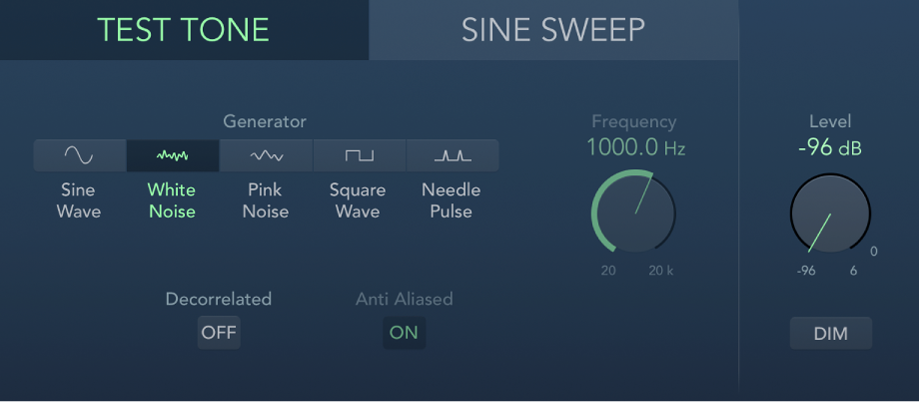
Test Tone 모드 파라미터
Generator 버튼: 테스트 톤 생성에 사용할 파형을 선택합니다. Square Wave 및 Needle Pulse 파형은 앨리어싱 또는 안티 앨리어싱 버전으로 사용할 수 있습니다. Sine 파형 및 Square 파형은 양극입니다. Needle Pulse 파형은 항상 플러스인 단극 임펄스 파형이므로 극성 또는 위상 문제를 분석하는 데 유용한 도구입니다.
Decorrelated 버튼: 노이즈 파형의 왼쪽 및 오른쪽 채널을 디코릴레이션하려면 켭니다.
Anti Aliased 버튼: 안티 앨리어싱된 버전의 Square 파형 또는 Needle Pulse 파형을 켭니다.
Frequency 노브 및 필드: 오실레이터의 주파수를 설정합니다(기본값: 1kHz). 또한 이 필드를 두 번 클릭하여 노브로 설정할 수 있는 값을 초과하는 1Hz~22kHz 범위의 값을 입력할 수도 있습니다. 입력 값 ‘1’에 대한 결과는 1Hz 테스트 톤입니다.
Level 노브 및 필드: 전체 출력 레벨을 설정합니다. 이 파라미터는 두 모드에서 공통입니다.
Dim 버튼: 출력 레벨을 18dB 줄입니다. 이 파라미터는 두 생성기 모드에 공통입니다.
Sine Sweep 모드 파라미터
Time 노브 및 필드: 사인파 스윕 기간을 설정합니다.
Sweep Mode 팝업 메뉴: 스윕 곡선(리니어 또는 로그 형태)을 선택합니다.
Start/End Frequency 노브 및 필드: 사인 스윕의 시작과 끝을 위한 오실레이터 주파수를 설정합니다.
참고: Start 및 End Frequency 파라미터 아래에 표시된 Frequency 필드는 실시간 디스플레이로 주파수 스윕이 표시됩니다.
Trigger 팝업 메뉴: 사인 스윕 모드를 선택합니다. Single은 스윕을 한 번 트리거합니다. Continuous는 스윕을 계속 트리거합니다.
Trigger 버튼: Start 및 End Frequency 노브를 사용하여 스펙트럼 세트의 사인 스윕을 시작하거나 정지합니다. Frequency 필드는 실시간으로 값을 보여줍니다.